Хитрости, советы и трюки для зеркалок Canon
Мы подготовили для всех пользователей зеркалок Canon несколько хитростей, советов и трюков, способных помочь вам лучше освоить камеру и использовать её более эффективно. Статья будет интересна и новичкам и более опытным пользователям.
Любая зеркалка, независимо от модели, – это точно настроенный инструмент, сочетающий в себе как слаженно работающие механические элементы, так и высокотехнологичную электронику.
Большинство пользователей используют лишь незначительную часть функционала своих камер. Отчасти причиной этому служит недостаточная опытность начинающих фотографов или слабое знание возможностей своей зеркалки, но во многих случаях причина кроется совсем в другом – в особенностях функционала и управления, заложенных производителем.
Содержание
- 1 В качестве формата изображения выбирайте RAW
- 2 Если снимаете в JPEG, выбирайте максимальное качество
- 3 При необходимости экономьте место на карте памяти
- 4 Своевременно обновляйте прошивку камеры
- 5 Попробуйте формат sRaw
- 6 Выполните диоптрийную настройку видоискателя
- 7 Установите цветовое пространство Adobe RGB
- 8 Форматируйте / очищайте карту перед использованием
- 9 Не шумите!
- 10 Сброс настроек
- 11 Убедитесь, что ваши фотографии сохраняются
- 12 Экспериментируйте со стилями изображения
- 13 Используйте функцию Сдвиг программы
- 14 Приоритет диафрагмы
- 15 Самый простой способ настройки экспозиции
- 16 Какое значение компенсации экспозиции выбрать?
- 17 Частичный замер
- 18 Блокировка фокуса (AF-lock)
- 19 Блокировка автоэкспозиции (AE-lock)
Иногда Canon для группировки функций камеры выбирает не самый очевидный и логичный вариант, из-за чего пользователю бывает непонятно, как получить к ним доступ (и даже инструкция не всегда добавляет ясности в этом вопросе). Так что, для того чтобы эффективно использовать свою зеркалку Canon, вам нужно знать вот что:
Так что, для того чтобы эффективно использовать свою зеркалку Canon, вам нужно знать вот что:
В качестве формата изображения выбирайте RAW
Пользователю зеркалки доступны несколько вариантов формата и качества изображений, но для получения наилучших результатов вам всегда следует выбирать RAW (несжатый или со сжатием без потери качества). Изображения в этом формате демонстрируют лучший диапазон тонов, а также дают больше простора для маневра при редактировании. Выбор этого формата изображений оправдан практически всегда.
Если снимаете в JPEG, выбирайте максимальное качество
Хотя вам и следует использовать RAW-формат в большинстве случаев, бывают ситуации, когда компромиссным вариантом будет выбор JPEG максимального качества. Например, если вы собираетесь снимать непрерывную серию изображений, выберите JPEG с максимальным качеством – так вы сможете увеличить время съёмки камеры до момента заполнения её буфера.
При необходимости экономьте место на карте памяти
Выбор JPEG максимального качества также может пригодиться в случаях, если на вашей карте памяти не хватает места, потому что вы совсем забыли о необходимости взять с собой запасную.
Своевременно обновляйте прошивку камеры
Canon продолжает улучшать надёжность и производительность своих камер, даже после того, как они покинули завод. Вот почему нелишним будет регулярно мониторить официальный сайт на наличие обновлённой версии прошивки для вашей зеркалки. Проверьте в меню камеры, какую версию прошивки вы используете. Затем зайдите на официальный сайт Canon и найдите раздел «Поддержка», а затем – «Программное обеспечение». В этом разделе вы сможете проверить актуальность используемой в зеркалке прошивки и при необходимости скачать её обновление.
Попробуйте формат sRaw
Многие современные зеркалки Canon позволяют снимать не только в JPEG или RAW, но и в sRAW (RAW Size Small, то есть RAW малого размера), позволяющий сэкономить место на картах памяти. Но вы должны помнить, что при съёмке в sRAW, камера использует меньшее количество пикселей, поэтому файл изображения будет содержать меньше информации, чем обычный RAW-файл, а вам придётся мириться с более низким разрешением или качеством изображения.
Выполните диоптрийную настройку видоискателя
Мы уже писали о настройке видоискателя в этой статье.
Настройка видоискателя с учётом особенностей вашего зрения позволит видеть снимаемую сцену более чётко. Для диоптрийной настройки используется небольшое колёсико в правом верхнем углу видоискателя. Вращайте его в одну или другую сторону бля подстройки оптики видоискателя.
ВАЖНО! При настройке видоискателя ориентируйтесь на чёткость цифр внутри видоискателя, а не на резкость сцены!
Установите цветовое пространство Adobe RGB
Одна из наиболее глубоко спрятанных опций в меню вашей зеркалки – Цветовое пространство. По умолчанию в качестве цветового пространства задано sRGB, но если вы выберите Adobe RGB, то сможете захватывать более широкий цветовой диапазон. А это позволяет получить лучшие результаты при печати изображений.
Форматируйте / очищайте карту перед использованием
Если вы собираетесь на фотопрогулку или просто планируете снимать в течение дня, то лучше очистите карту памяти от имеющихся на ней изображений, предварительно скопировав их на компьютер. Естественно, проще всего удалить все изображения разом, а не по одному. Для этого можно использовать команду «Удалить все» или же «Форматировать». Первая просто удаляет все изображения (кроме защищённых от удаления файлов), вторая же удаляет полностью всю информацию с карты памяти – независимо от того, защищена ли она от удаления или нет.
Естественно, проще всего удалить все изображения разом, а не по одному. Для этого можно использовать команду «Удалить все» или же «Форматировать». Первая просто удаляет все изображения (кроме защищённых от удаления файлов), вторая же удаляет полностью всю информацию с карты памяти – независимо от того, защищена ли она от удаления или нет.
Не шумите!
Вас раздражает звук сигнала подтверждения фокусировки? Эта опция всегда включена по умолчанию в настройках зеркалок Canon. Выключите её, чтобы не привлекать к себе лишнего внимания или не пугать обитателей дикой природы, которых вы собираетесь снимать.
Сброс настроек
Если вы чересчур увлеклись изменением параметров камеры и хотите вернуться к заводским настройкам, то вы можете использовать соответствующий пункт меню для сброса всех настроек. После этого камера вернется к тем параметрам, которые были предустановлены в ней на заводе. Затем вы можете начать экспериментировать с настройками своей зеркалки снова и снова!
Убедитесь, что ваши фотографии сохраняются
Функция «Съёмка без карты памяти» очень удобна для демонстрации возможностей камеры при её покупке в магазине, но крайне вредна при использовании камеры. Из-за неё вы можете снимать, забыв установить карту памяти, что приведет к потере всех отснятых фотографий. Чтобы избежать этого, отыщите в меню функцию «Съёмка без карты памяти» и отключите её.
Из-за неё вы можете снимать, забыв установить карту памяти, что приведет к потере всех отснятых фотографий. Чтобы избежать этого, отыщите в меню функцию «Съёмка без карты памяти» и отключите её.
Экспериментируйте со стилями изображения
Canon предлагает множество стилей изображения. Наиболее полезный из них – монохромный. Он позволяет вам определить, какие из отснятых изображений хорошо подойдут для преобразования в монохром на стадии постобработки. При этом RAW-файлы будут содержать цветные изображения (вы ведь не забываете снимать в RAW, так ведь?)
Парадоксально, но преобразование цветного RAW-изображения в монохромное при постобработке даёт гораздо лучший результат, чем фотографии, полученные непосредственно из камеры при съёмке в чёрно-белом режиме.
Используйте функцию Сдвиг программы
Программный режим (Р) на самом деле более полезен, чем многие пользователи думают. Он автоматически выставляет выдержку и диафрагму, основываясь на условиях освещённости и используемом объективе.
Тем не менее в программном режиме вы можете не просто навести камеру и снимать – вы можете изменить выдержку или значение диафрагмы, установленные камерой. Для этого в программном режиме вам достаточно просто повернуть колёсико, расположенное рядом с кнопкой спуска затвора. Это очень удобно, если вы хотите немного подстроить параметры, выбранные вашей зеркалкой автоматически.
Приоритет диафрагмы
Режим приоритета диафрагмы (AV) – отличный универсальный вариант для творческой съёмки. Вы задаёте значение диафрагмы, а камера подбирает выдержку с учётом выбранного режима замера экспозиции Вы устанавливаете диафрагму с помощью Основного набора, и камера устанавливает выдержку затвора с учетом режима замера экспозиции и Компенсации экспозиции, которую вы установили.
Режим приоритета диафрагмы также удобно использовать для выбора определенной выдержки. Всё очень просто: если вы хотите получить максимальную выдержку, вы просто вращаете главный диск до тех пор, пока в видоискателе не увидите желаемое значение выдержки. Это гораздо более гибкий в плане использования режим, чем Приоритет выдержки, в котором вы задаёте выдержку, а камера устанавливает значение диафрагмы.
Это гораздо более гибкий в плане использования режим, чем Приоритет выдержки, в котором вы задаёте выдержку, а камера устанавливает значение диафрагмы.
Самый простой способ настройки экспозиции
В вашей зеркалке есть множество режимов экспозиции и способов её настройки, но самый простой способ проверить экспозицию, какие бы вы ни использовали настройки – сделать снимок, а затем просмотреть его на ЖК-дисплее камеры. Гистограмма подскажет вам недоэкспонирован снимок или же, наоборот – переэкспонирован. После этого вы можете использовать компенсацию экспозиции, чтобы сделать следующий снимок более светлым или тёмным. Для этого вам нужно нажать кнопку Av +/-, а затем вращать диск, расположенный за кнопкой спуска затвора. Смещение в сторону «+» делает изображение более тёмным, в сторону «-» – светлее.
Какое значение компенсации экспозиции выбрать?
Если снимаемая сцена (или объект) преимущественно тёмная, камера будет переэкспонировать снимок, поэтому используйте отрицательную компенсацию экспозиции. Если сцена преимущественно светлая, выберите значение компенсации экспозиции +1 или +2 – так вы получите более сбалансированное в плане экспозиции изображение.
Если сцена преимущественно светлая, выберите значение компенсации экспозиции +1 или +2 – так вы получите более сбалансированное в плане экспозиции изображение.
Частичный замер
Для съёмки объектов, расположенных на ярком или тёмном фоне, вам придётся использовать компенсацию экспозиции, чтобы не получить на фотографии только силуэт снимаемого объекта. Вы также можете выбрать режим замера экспозиции, при котором яркость замеряется только в центре кадра. Таким режимом в зеркалках Canon является частичный замер экспозиции, и он хорошо справляется с поставленной задачей в большинстве ситуаций.
Блокировка фокуса (AF-lock)
Одна из самых удобных функций зеркалок – блокировка фокуса, позволяющая автофокусу фокусироваться на определённой области снимаемой сцены. Чтобы использовать его перейдите в режим One-Shot AF, затем аккуратно нажмите наполовину кнопку спуска затвора, чтобы активировать систему автофокусировки. После того как камера сфокусируется, не отпуская палец с кнопки затвора, перекомпонуйте кадр и нажмите кнопку затвора полностью.
Блокировка автоэкспозиции (AE-lock)
К недостаткам блокировки фокуса можно отнести тот факт, что он блокирует и фокус и экспозицию. А это может привести к неправильному экспонированию кадра. Чтобы избежать этого, используйте кнопку блокировки экспозиции на задней панели камеры (отмечена звёздочкой). Используйте блокировку фокуса, как описано выше, затем, когда кадр перекомпонован, нажмите кнопку фиксации экспозиции, чтобы сбросить настройки экспозиции, прежде, чем сделать снимок.
Больше полезной информации и новостей в нашем Telegram-канале «Уроки и секреты фотографии». Подписывайся!Читайте нас на Яндекс.Дзен «Секреты и хитрости фотографии».
Поделиться новостью в соцсетях Метки: Canon, Основы фотосъёмки, Фотосоветы Об авторе: spp-photo.ru
Следующая запись »
Все, что вам нужно знать о фотосъемке движения
Все, что вам нужно знать о фотосъемке движения — Canon RussiaФОТОСЪЕМКА ДИНАМИЧНЫХ СЮЖЕТОВ
Узнайте, как использовать технологические возможности камеры Canon для создания ярких кадров с движением.
От детей и домашних животных, играющих в саду, до водопадов и пейзажей, активных видов спорта и не только — фотография дает возможность запечатлеть движение на статическом кадре.
У фотографов есть два основных варианта съемки. Можно запечатлеть движение с максимальной четкостью, сохранив нужный момент, либо воспользоваться эффектом размытия, чтобы передать ощущение движения и скорости. Ваша камера Canon располагает технологиями, которые можно применить для обоих методов, как показано далее в этой статье.
Значение выдержки при фотосъемке движения
Время, в течение которого затвор камеры остается открытым, измеряется в секундах, или, чаще всего, в долях секунды. Если вы хотите сделать четкий снимок движущегося объекта в нужный момент, затвор необходимо оставить открытым на очень короткий промежуток времени. Если вы хотите создать художественный эффект размытия, увеличьте время открытия затвора. Снято на камеру Canon EOS 90D с объективом Canon EF 400mm f/2. 8L IS III USM и следующими параметрами: 1/5300 сек., f/7.1 и ISO 2500. © Маркус Варесвуо
8L IS III USM и следующими параметрами: 1/5300 сек., f/7.1 и ISO 2500. © Маркус Варесвуо
Самый важный фактор в съемке движения — это управление выдержкой камеры. Стоит поэкспериментировать с выдержкой, пока не поймете, какие значения обеспечивают нужный вам результат. Большинство цифровых зеркальных камер имеют минимальную выдержку 1/4000 сек. или 1/8000 сек., в то время как некоторые беззеркальные камеры EOS позволяют использовать электронный затвор для еще более короткой выдержки. Длительная выдержка, в свою очередь, позволяет добиться естественного размытия подвижных объектов, что может стать эффективным способом передать ощущение движения.
Как настроить выдержку для фотосъемки движения
Если вам удобно использовать расширенные функции системы EOS, попробуйте поэкспериментировать с режимом приоритета выдержки (Tv). Снято на камеру Canon EOS 90D с объективом Canon EF 400mm f/2.8L IS III USM и следующими параметрами: 1/1300 сек., f/2.8 и ISO 6400. © Маркус Варесвуо
В режиме приоритета выдержки (Tv) камера позволяет фотографировать движение как с максимальной четкостью, так и с размытием объекта. Снято на камеру
Canon EOS R6 со следующими параметрами: 2 сек., f/10 и ISO 100. © Амбассадор Canon Ванда Мартин
Снято на камеру
Canon EOS R6 со следующими параметрами: 2 сек., f/10 и ISO 100. © Амбассадор Canon Ванда Мартин
Режим съемки Tv («значение времени») на цифровых зеркальных и беззеркальных камерах Canon EOS зачастую называют режимом приоритета выдержки. Он отлично подходит для съемки движущихся объектов, так как вы можете просто выбрать нужную выдержку, и система замера экспозиции камеры автоматически настроит диафрагму для правильной экспозиции.
Однако в условиях очень яркого или тусклого света диапазон значений выдержки может быть ограничен. Это может означать, что при съемке в условиях слабого освещения вы не сможете использовать достаточно короткую выдержку для создания четких изображений с подвижными объектами, а в светлые дни вы не сможете выбрать настолько длительную выдержку, чтобы создать эффект размытия. Самый простой способ решить эту проблему — использовать автоматический режим ISO камеры в сочетании с режимом приоритета выдержки. Тогда камера автоматически установит чувствительность, чтобы вы могли снимать с выбранной короткой или длительной выдержкой.
Тогда камера автоматически установит чувствительность, чтобы вы могли снимать с выбранной короткой или длительной выдержкой.
Как сделать четкий снимок движения
Чем больше вы приближаете объект съемки, тем более заметным становится любое сотрясение камеры. Для устранения эффекта размытия вам потребуется более короткая выдержка. Снято на камеру Canon EOS R6 со следующими параметрами: 1/2700 сек., f/4 и ISO 100. © Амбассадор Canon Само Видич
Помимо съемки с разными значениями выдержки существуют и другие способы создать ощущение движения. Найдите ключевую составляющую движения. Съемка одного объекта — это здорово, однако сразу два объекта, которые двигаются в тандеме, могут подчеркнуть идею быстрого движения, например, как на этой фотографии с лошадью и клубами пыли. Снято на камеру Canon EOS 90D с объективом Canon EF 70-200mm f/4L IS II USM и следующими параметрами: 81 мм, 1/8000 сек. , f/5.6 и ISO 400.
, f/5.6 и ISO 400.
Выдержки 1/250 сек. должно быть достаточно, чтобы сделать четкий снимок идущего человека, в то время как для съемки более быстрых объектов лучше выбрать значение 1/500 сек. Для еще более быстрых объектов, таких как автомобили и птицы в полете, рекомендуется работать с выдержкой 1/2000, 1/4000 сек. или даже более короткой. Обязательно экспериментируйте с разными значениями выдержки, пока не найдете оптимальное — это действительно интересно!
При съемке маленьких животных или детей вам будет проще поддерживать фокус на объекте, если он находится на расстоянии не менее трех метров от камеры. Если они будут слишком близко, камере будет сложнее отслеживать их. Снято на камеру Canon EOS 850D с объективом Canon EF 70-200mm f/2.8L IS II USM (в продаже доступно новое поколение: Canon EF 70-200mm f/2.8L IS III USM) и следующими параметрами: 200 мм, 1/1600 сек., f/3.5 и ISO 100.
На этой фотографии падение конфетти удалось четко запечатлеть благодаря выдержке 1/200 сек.
Маленькие дети и собаки обычно достаточно быстро и хаотично двигаются, поэтому для съемки подойдет выдержка 1/1000 сек. — примерно такое же значение можно выбрать при съемке спортсменов.
Режим съемки детей и домашних животных, который доступен на многих камерах PowerShot, использует несколько точек фокусировки, чтобы автофокусировка должным образом отслеживала движение объектов. На камерах EOS, где режим съемки детей и домашних животных отсутствует, переключитесь в режим Servo AF (следящая автофокусировка).
Сюжетный режим «Спорт», доступный на большинстве камер Canon, станет отличной отправной точкой в создании четких кадров движения. Он изменяет параметры съемки камеры, выбирая короткую выдержку, а также отслеживает движущиеся объекты с помощью функции Servo AF и активирует серийную съемку в режиме непрерывной работы затвора.
Камеры Canon EOS R предлагают автофокусировку на глазах в режиме отслеживания, где камера распознает и фиксирует фокус на глазах объекта, — это надежный способ отслеживать подвижные объекты в кадре.
Как запечатлеть движение с эффектом размытия
Длительная выдержка приводит к размытию при съемке движения. Снято на камеру Canon EOS M100 (в продаже доступно новое поколение: Canon EOS M200) с объективом Canon EF-M 18-150mm f/3.5-6.3 IS STM и следующими параметрами: 18 мм, 1/6 сек., f/22 и ISO 100.
Длительная выдержка позволяет создавать фотографии с эффектом размытия. Скорость движущегося объекта будет влиять на то, насколько длительную выдержку вам необходимо выбрать.
Для съемки велосипедистов подойдет выдержка 1/30 сек., а для съемки автомобилей и мотоциклов стоит выбрать значение от 1/60 сек. до 1/125 сек. Если вы хотите создать изображение с размытым водопадом, лучше всего выбрать длительную выдержку около 3–5 секунд. Это также поможет размыть людей, которые ходят между вами и объектом съемки, в результате чего на кадре с архитектурными сооружениями или уличными пейзажами можно избавиться от людей.
до 1/125 сек. Если вы хотите создать изображение с размытым водопадом, лучше всего выбрать длительную выдержку около 3–5 секунд. Это также поможет размыть людей, которые ходят между вами и объектом съемки, в результате чего на кадре с архитектурными сооружениями или уличными пейзажами можно избавиться от людей.
При ярком дневном свете может быть трудно добиться выдержки, достаточной для создания размытого изображения, даже если работать с закрытой диафрагмой. Для устранения этой проблемы можно установить на объектив нейтральный фильтр, чтобы уменьшить количество света, попадающее на датчик изображения, и выбрать более длительную выдержку. В некоторых случаях экспозиция может превышать 30 секунд. В такой ситуации выберите ручной режим на камере и воспользуйтесь параметром ручной длительной выдержки.
Съемка движения с помощью интервального режима
Если вы управляете скоростью объектов, то можете заняться созданием творческих видео. В режиме интервальной съемки камера снимает определенное количество кадров через заданные интервалы для создания эффекта ускорения движения или времени. Вам нужно сделать серию снимков с одинаковым интервалом — узнайте больше в нашем руководстве по интервальной съемке.
Вам нужно сделать серию снимков с одинаковым интервалом — узнайте больше в нашем руководстве по интервальной съемке.
Такие камеры, как Canon EOS 250D и модели системы EOS R, располагают встроенным режимом интервальной видеосъемки, позволяющим без труда создавать яркие видео.
Как передать движение с помощью размытия при зумировании
Если объект съемки не двигается, создать эффект размытия будет довольно сложно. Однако с помощью любого зум-объектива можно создать интересный эффект размытия. Снято с помощью объектива Canon EF 17-40mm f/4L USM и следующих параметров: 1/4 сек., f/14 и ISO 200.
Выберите режим съемки Tv на любой цифровой зеркальной или беззеркальной камере и установите выдержку в диапазоне от 1 до 4 секунд. Увеличьте масштаб и воспользуйтесь автофокусировкой с помощью полунажатия на кнопку спуска затвора. Затем полностью нажмите кнопку спуска затвора, чтобы начать экспонирование, и примерно в середине процесса начните уменьшать масштаб с помощью кольца зумирования на объективе. Постарайтесь завершить зумирование в момент завершения экспонирования. Вы также можете выполнить обратное действие, начиная с минимального фокусного расстояния и увеличивая масштаб во время экспонирования.
Постарайтесь завершить зумирование в момент завершения экспонирования. Вы также можете выполнить обратное действие, начиная с минимального фокусного расстояния и увеличивая масштаб во время экспонирования.
Как запечатлеть световые полосы
Длительная выдержка позволила запечатлеть световые полосы над железнодорожным полотном. Снято на камеру Canon EOS RP с объективом Canon RF 24-240mm f/4-6.3 IS USM и следующими параметрами: 105 мм, 32 сек., f/8 и ISO 100.
Съемка световых полос, которые оставляют транспортные средства, станет отличным способом запечатлеть движение. В темноте вы вряд ли сможете добиться эффекта передержки, поэтому воспользуйтесь режимом ручной длительной выдержки и оставьте затвор открытым на несколько минут, чтобы в кадр попало сразу несколько световых полос. Просто убедитесь, что камера установлена на штатив или другую надежную опору без вибрации.
Еще один трюк — использование вспышки для освещения движущегося транспорта, что позволяет запечатлеть не только световые полосы, но и автомобиль, мотоцикл, поезд и даже велосипед с оптимальным уровнем освещения. Вам потребуется выбрать для вспышки режим срабатывания по второй шторке, чтобы она сработала в момент конца экспонирования, а не его начала. При обычной вспышке по первой шторке световые полосы будут видны перед движущимся транспортом, а не за ним.
Вам потребуется выбрать для вспышки режим срабатывания по второй шторке, чтобы она сработала в момент конца экспонирования, а не его начала. При обычной вспышке по первой шторке световые полосы будут видны перед движущимся транспортом, а не за ним.
Как снимать с техникой проводки
Съемка движущихся объектов с проводкой создает размытый фон, делая изображение движения более динамичным. Снято на камеру Canon EOS 90D с объективом Canon EF 70-200mm f/4L IS II USM и следующими параметрами: 135 мм, 1/30 сек., f/8 и ISO 100.Снимая с длительной выдержкой для создания эффекта размытия, вы рискуете столкнуться с сотрясением камеры, в частности при работе с телеобъективами, в результате чего основной объект съемки также получится размытым. В этом случае вам поможет стабилизация изображения. Некоторые объективы Canon IS (со стабилизатором) располагают автоматическим распознаванием панорамирования, которое применяет коррекцию только для вертикальной плоскости, когда вы выполняете горизонтальную проводку.
Другие объективы Canon IS оснащены переключаемыми стабилизаторами с двумя режимами, где режим 1 предназначен для съемки статичных объектов, а режим 2 — для панорамирования. Некоторые объективы, такие как Canon RF 70-200mm F2.8L IS USM и EF 70-200mm f/4L IS II USM, также располагают третьим режимом стабилизации который применяет стабилизацию только во время экспонирования. Это позволяет легко отслеживать беспорядочно движущиеся объекты с помощью видоискателя.
Камеры Canon EOS R5 и R6 также располагают системой встроенной стабилизации IBIS. Она поддерживает совместную работу с оптическими стабилизаторами объективов, обеспечивая еще более эффективную стабилизацию.
Ознакомьтесь с нашим руководством по панорамированию при съемке движущихся объектов, а также другими материалами.
Как добавить движение с помощью мультиэкспозиции
Мультиэкспозиция, созданная в режиме непрерывной съемки, который является полезным инструментом для съемки движения. Снято на камеру Canon EOS 5D Mark III (в продаже доступно новое поколение: Canon EOS 5D Mark IV) со следующими параметрами: 1/1600 сек., f/8 и ISO 400.
Снято на камеру Canon EOS 5D Mark III (в продаже доступно новое поколение: Canon EOS 5D Mark IV) со следующими параметрами: 1/1600 сек., f/8 и ISO 400.
Некоторые из недавно выпущенных камер EOS, включая Canon EOS 5D Mark IV и модели системы EOS R, поддерживают функцию мультиэкспозиции. Эту функцию можно использовать в режиме серийной съемки, чтобы запечатлеть несколько этапов развития событий в одном кадре. Наилучших результатов можно достичь, если объект сильно выделяется на фоне, например если это светлый объект на темном фоне или наоборот. Для получения дополнительной информации ознакомьтесь с нашим руководством по съемке с мультиэкспозицией (доступно на некоторых языках).
Еще один способ — это съемка со вспышкой. Вспышка Canon Speedlite EL-100 предлагает программируемый режим стробоскопа. Во время длительного экспонирования вспышка может сработать несколько раз, подсвечивая объект во время его движения на статичном фоне.
Перемещение камеры для интересных видео
Видео можно сделать гораздо более динамичными, если перемещаться с камерой во время съемки вместо ее установки на штатив. Многие цифровые зеркальные и беззеркальные (EOS M и EOS R) камеры Canon располагают цифровой стабилизацией видео. Эта форма электронной стабилизации изображения, которая предназначена только для видеосъемки, компенсирует сотрясение камеры и обеспечивает более четкие результаты. Она также поддерживает совместную работу с оптической стабилизацией в объективах и встроенным стабилизатором в камерах Canon EOS R5 и R6.
Многие цифровые зеркальные и беззеркальные (EOS M и EOS R) камеры Canon располагают цифровой стабилизацией видео. Эта форма электронной стабилизации изображения, которая предназначена только для видеосъемки, компенсирует сотрясение камеры и обеспечивает более четкие результаты. Она также поддерживает совместную работу с оптической стабилизацией в объективах и встроенным стабилизатором в камерах Canon EOS R5 и R6.
Автор: Мэтью Ричардс
Цифровые зеркальные фотокамеры
EOS 90D
Полнофункциональная цифровая зеркальная камера, которая позволит вам стать ближе к объектам съемки и быстрее создавать превосходные изображения разрешением 32,5 мегапикселя.
Цифровые зеркальные фотокамеры
EOS 850D
Новый уровень управления творческими возможностями: создавайте фотографии с высокой детализацией и потрясающие видео в формате 4K с помощью легкой цифровой зеркальной камеры с возможностями подключения, которая вдохновляет и впечатляет возможностями.

Беззеркальные камеры
EOS RP
Компактная, легкая и простая в использовании полнокадровая беззеркальная камера, созданная для путешествий и повседневной съемки.
Беззеркальные камеры
EOS R6
Что и как бы вы ни снимали, EOS R6 позволит вам раскрыть свой творческий потенциал по-новому.
ПРОФЕССИОНАЛЬНАЯ ВСПЫШКА
Простой способ добавить света и создать фотографии, которые будут выглядеть максимально естественно.
Объективы RF
RF 70-200mm F2.8L IS USM
Одна из моделей в новой тройке зум-объективов, RF 70-200mm F2.8L IS USM станет идеальным решением для тех, кто создает новостные сюжеты и фотографирует спорт либо приключения в поездках.
Выдержка затвора
Научитесь работать с выдержкой затвора
Эти 5 простых советов помогут вам правильно использовать выдержку при съемке движущихся объектов и получить лучшие динамичные кадры.
ОСНОВЫ ФОТОГРАФИИ
Съемка с панорамированием для начинающих
Эти полезные советы помогут узнать, как использовать технику панорамирования для создания качественных динамичных сюжетов.
ИНТЕРВАЛЬНАЯ СЪЕМКА
Интервальная видеосъемка в домашних условиях
Режим интервальной видеосъемки поможет вам без труда запечатлеть движение, незаметное невооруженному глазу.
ПЕЙЗАЖНАЯ ФОТОГРАФИЯ
Съемка световых полос
Советы по созданию световых полос с помощью длительной выдержки от победителя конкурса Canon Redline Challenge.
Если вы видите это сообщение, вы просматриваете веб-сайт Canon с помощью поисковой системы, которая блокирует необязательные файлы cookie. На вашем устройстве будут использоваться только обязательные (функциональные) файлы cookie. Эти файлы cookie необходимы для функционирования веб-сайта и являются неотъемлемой частью наших систем. Чтобы узнать больше, ознакомьтесь с нашим w3.org/1999/xhtml»>Уведомлением о файлах cookie.
Удалите элемент или очистите [category], поскольку существует ограничение на 8 продуктов. Нажмите «Изменить»
Сбросить весь выбор?
20 основных советов по фотографии для начинающих
- Марианна Стенгер
- 1 августа 2022 г.
Независимо от того, купили ли вы свою первую камеру и хотите изучить основы или ищете простые способы обновить свои существующие навыки фотографии, следующие советы помогут вам создать прочную основу.
Конечно, фотография — это искусство, которому вы никогда не сможете научиться. Лучший способ продолжать совершенствоваться — часто практиковаться, делать ошибки и быть открытым для обучения у других, будь то опытные фотографы или новички в этом ремесле.
В Bob Books мы стремимся поддерживать как известных, так и начинающих фотографов с помощью нашего профессионального программного обеспечения со скидкой и без логотипа, которое идеально подходит для создания клиентских фотокниг или профессиональных портфолио.

Сделать книгу
- 1. Научитесь правильно держать камеру
- 2. Начните снимать в RAW
- 3. Понимание треугольника экспозиции
- 4. Широкая диафрагма лучше всего подходит для портретов
- 5. Узкая диафрагма лучше всего подходит для пейзажей
- 6. Научитесь использовать режимы приоритета диафрагмы и приоритета выдержки
- 7. Не бойтесь поднимать ISO
- 8. Возьмите за привычку проверять ISO перед началом съемки.
- 9.
 Будьте осторожны с накамерной вспышкой
Будьте осторожны с накамерной вспышкой - 10. Научитесь настраивать баланс белого
- 11. Научитесь читать гистограмму
- 12. Играйте с перспективой
- 13. Поймите правило третей
- 14. Глаза всегда должны быть в фокусе
- 15. Обратите внимание на фон
- 16. Инвестируйте в штатив
- 17. Снимайте ранним утром и вечером
- 18.
 Инвестируйте в хорошее программное обеспечение для редактирования фотографий
Инвестируйте в хорошее программное обеспечение для редактирования фотографий - 19. Будьте избирательны
- 20. Учитесь на своих ошибках
1. Научитесь правильно держать камеру
Это может показаться очевидным, но многие начинающие фотографы неправильно держат камеру, что вызывает дрожание камеры и размытие изображений. Штативы, конечно, лучший способ предотвратить дрожание камеры, но поскольку вы не будете использовать штатив, если только не снимаете в условиях низкой освещенности, важно правильно держать камеру, чтобы избежать ненужных движений.
Хотя со временем вы разработаете свой собственный способ держать камеру, вы всегда должны держать ее обеими руками. Возьмитесь за правую сторону камеры правой рукой и поместите левую руку под объектив, чтобы выдержать вес камеры.
Чем ближе вы держите камеру к телу, тем неподвижнее вы сможете ее держать. Если вам нужна дополнительная устойчивость, вы можете прислониться к стене или присесть на колени, но если не на что опереться, может помочь и более широкая стойка.
2. Начните съемку в формате RAW
RAW — это такой же формат файла, как и jpeg, но в отличие от jpeg он захватывает все данные изображения, записанные сенсором вашей камеры, а не сжимает их. Когда вы снимаете в формате RAW, вы не только получаете изображения более высокого качества, но и получаете больше контроля над постобработкой. Например, вы сможете исправить такие проблемы, как передержка или недодержка, а также настроить такие параметры, как цветовая температура, баланс белого и контрастность.
Одним из недостатков съемки в формате RAW является то, что файлы занимают больше места. Кроме того, фотографии в формате RAW всегда нуждаются в некоторой постобработке, поэтому вам нужно будет инвестировать в программное обеспечение для редактирования фотографий.
Однако, в конечном счете, съемка в формате RAW может изменить качество ваших изображений, поэтому, если у вас есть время и место, это определенно того стоит. Если вы не знаете, как переключиться с JPEG на RAW, ознакомьтесь с подробными инструкциями в руководстве по эксплуатации вашей камеры.
3. Понимание треугольника экспозиции
Хотя поначалу это может показаться немного пугающим, треугольник экспозиции просто относится к трем наиболее важным элементам экспозиции; ISO, диафрагма и выдержка. Когда вы снимаете в ручном режиме, вам нужно сбалансировать все три вещи, чтобы получить четкие, хорошо освещенные фотографии.
ISO: ISO управляет чувствительностью камеры к свету. Низкое значение ISO означает, что камера будет менее чувствительна к свету, а более высокое значение ISO означает, что она будет более чувствительна к свету. Настройка ISO от 100 до 200 обычно идеальна при съемке на улице днем, но при съемке в условиях низкой освещенности, например, в помещении или ночью, может потребоваться более высокое значение ISO от 400 до 800 или выше.
Диафрагма: Диафрагма — это отверстие в объективе, которое определяет, сколько света попадает на сенсор камеры. Более широкая диафрагма (обозначается меньшим числом f) пропускает больше света, а узкая диафрагма (обозначается большим числом f) пропускает меньше света. Широкая диафрагма хороша, когда вы хотите изолировать объект, но когда вы хотите, чтобы вся сцена была в фокусе, например, при групповых снимках, вам нужно использовать узкую диафрагму.
Скорость затвора: скорость затвора определяет, как долго затвор остается открытым, когда вы делаете снимок. Чем дольше затвор остается открытым, тем больше света попадает на датчик камеры. Короткая выдержка хороша для замораживания движения, в то время как более длинная выдержка размывает движение. Подробнее о выдержке читайте в нашем блоге.
4. Широкая диафрагма лучше всего подходит для портретов
При съемке портретов людей или животных объект должен быть в центре внимания, и лучший способ добиться этого — использовать более широкую диафрагму. Это сохранит резкость вашего объекта, размывая все отвлекающие факторы на заднем плане.
Это сохранит резкость вашего объекта, размывая все отвлекающие факторы на заднем плане.
Имейте в виду, что меньшее число f/ означает более широкую диафрагму, а чем шире диафрагма, тем драматичнее будет этот эффект. Некоторые объективы могут достигать f/1,2, но даже диафрагма f/5,6 может помочь. Чтобы лучше понять, как диафрагма влияет на ваши изображения, переключитесь в режим приоритета диафрагмы (Av или A) и попробуйте сделать несколько снимков с разными значениями диафрагмы. Если вы хотите получить несколько советов и вдохновения для создания портретов, загляните в наши интервью с фотографами Реме Кампос, Сиан Дэйви и Самиром Хуссейном.
Изображения © Сиан Дэйви
5. Узкая диафрагма лучше всего подходит для пейзажей
Пейзажные фотографии требуют другого подхода, потому что все, от скал на переднем плане до гор на заднем плане, должно быть в резкости. Поэтому каждый раз, когда вы снимаете сцену, в которой вы хотите, чтобы все было полностью в фокусе, вам следует выбирать узкую диафрагму, а не широкую.
Большее число f/ означает более узкую диафрагму, поэтому выбирайте значение f/22 или выше, в зависимости от возможностей вашего объектива. Опять же, использование режима приоритета диафрагмы (Av или A) позволит вам экспериментировать с различными значениями диафрагмы, не беспокоясь каждый раз о настройке выдержки. Взгляните на наше руководство для начинающих по глубине резкости для получения дополнительных советов и советов.
6. Научитесь использовать режимы приоритета диафрагмы и приоритета выдержки
Если вы хотите выйти из автоматического режима, но пока не чувствуете себя достаточно уверенно, чтобы переключиться на ручной режим, режим приоритета диафрагмы (A или Av) и режим приоритета выдержки ( S или Tv) — это две очень полезные опции, которые доступны на большинстве камер и дадут вам больше контроля без чрезмерной сложности.
Режим приоритета диафрагмы позволяет вам выбрать диафрагму, которую вы хотите использовать, а затем камера соответствующим образом регулирует скорость затвора. Так, например, если вы снимаете портрет и хотите размыть фон, вы можете просто выбрать широкую диафрагму и позволить камере определить подходящую выдержку.
Так, например, если вы снимаете портрет и хотите размыть фон, вы можете просто выбрать широкую диафрагму и позволить камере определить подходящую выдержку.
В режиме приоритета выдержки вы выбираете скорость затвора, которую хотите использовать, а камера выбирает диафрагму за вас. Так, например, если вы хотите получить четкий снимок бегущей на вас собаки, вы можете выбрать короткую выдержку и позволить камере выбрать диафрагму за вас.
7. Не бойтесь повышать ISO
Многие фотографы стараются избегать съемки с высокими значениями ISO, так как боятся, что это приведет к зернистости фотографий или «шуму». ISO может привести к снижению качества изображения, всему свое время и место.
Если вы не можете уменьшить скорость затвора из-за размытия движения, а штатив невозможен, лучше получить резкое фото с небольшим количеством шума, чем вообще ничего, и вы сможете удалить все равно много шума при постобработке. Более того, за последние годы технологии фотоаппаратов настолько улучшились, что теперь вполне возможно делать потрясающие фотографии даже при ISO 1600, 3200, 6400 и выше.
Один из способов минимизировать шум при съемке с более высокими значениями ISO — по возможности использовать более широкую диафрагму. Небольшое переэкспонирование изображения также может помочь, потому что затемнение светлых областей при постобработке не увеличит шум, в то время как осветление темных областей определенно увеличит.
8. Возьмите за привычку проверять ISO перед началом съемки
Обнаружение того, что вы случайно сняли целую серию изображений с ISO 800 в яркий солнечный день, может быть крайне неприятно, особенно если фотографии были сделаны для документа особый случай, такой как день рождения, годовщина или другое событие, которое невозможно воссоздать.
Однако эту ошибку достаточно легко совершить, поэтому, чтобы избежать неприятного сюрприза, возьмите за привычку проверять и сбрасывать настройки ISO перед тем, как начать что-либо снимать. В качестве альтернативы возьмите за привычку сбрасывать это каждый раз, когда вы готовы положить камеру обратно в сумку.
9. Будьте осторожны со вспышкой на камере
Если вы не будете осторожны, использование встроенной вспышки камеры ночью или при слабом освещении может привести к некоторым неприятным эффектам, таким как красные глаза и резкие тени. В общем, лучше выкрутить ISO и получить более шумные фотографии, чем использовать накамерную вспышку и рискнуть испортить кадр вообще.
Иногда, однако, может просто не хватать света, и если у вас нет внешнего освещения, у вас не останется другого выбора, кроме как использовать встроенную вспышку. Если вы оказались в такой ситуации и не хотите промахнуться, вы можете сделать несколько вещей. Прежде всего, найдите настройки вспышки в меню камеры и максимально уменьшите яркость.
Во-вторых, вы можете попробовать рассеять свет вспышки, накрыв ее чем-нибудь. Например, приклеив лист бумаги или непрозрачный скотч к вспышке, можно рассеять свет и смягчить его. Или вы можете отражать свет от потолка, держа перед ним кусок белого картона под углом.
10. Научитесь настраивать баланс белого
Баланс белого поможет вам точнее передать цвета. Различные типы света имеют разные характеристики, поэтому, если вы не отрегулируете баланс белого, цвета на вашей фотографии могут приобрести слегка синий, оранжевый или зеленый оттенок или «температуру».
Баланс белого, конечно, можно исправить при постобработке, но это может стать немного утомительным, если у вас есть сотни фотографий, требующих небольшой корректировки, поэтому лучше сделать это прямо в камере. Некоторые из стандартных настроек баланса белого, которые вы найдете на своей камере, включают автоматический баланс белого, дневной свет, облачно, вспышку, тень, флуоресцентный свет и лампы накаливания.
Каждый из них обозначается отдельным значком, поэтому, если вы не уверены, какой именно, обратитесь к руководству по эксплуатации вашей камеры. Автоматический баланс белого работает нормально в некоторых ситуациях, но обычно лучше изменить настройку в соответствии с типом освещения, в котором вы снимаете.
11. Научитесь читать гистограмму
Хотя вы, вероятно, смотрите на ЖК-экран вашей камеры, чтобы убедиться, что вы правильно экспонировали изображение, это ненадежный способ оценки экспозиции, поскольку изображения могут казаться ярче или темнее на экран, чем они есть на самом деле. Лучший способ точно проверить экспозицию во время съемки — использовать гистограмму вашей камеры, которая представляет собой небольшой график, который отображается рядом с вашими изображениями.
Чтобы научиться интерпретировать гистограмму, потребуется некоторое время и практика, но краткое объяснение заключается в том, что она дает вам информацию о тональном диапазоне, присутствующем в вашем изображении. Левая сторона графика представляет черные или тени, а правая сторона представляет белые или светлые участки.
Если график смещен вправо, изображение может быть переэкспонировано, и вы потеряете много деталей в светлых областях фотографии. Если он перекошен влево, он, скорее всего, недоэкспонирован и будет слишком темным. Для более подробного объяснения гистограммы ознакомьтесь со шпаргалкой по гистограмме Digital Camera World .
Для более подробного объяснения гистограммы ознакомьтесь со шпаргалкой по гистограмме Digital Camera World .
12. Играйте с перспективой
Лучший способ проявить творческий подход к фотографии — это поэкспериментировать с перспективой. Одна и та же сцена часто может выглядеть совсем по-другому, если подойти к ней под другим углом, а съемка объекта сверху или снизу может изменить общее впечатление от фотографии.
Конечно, не каждый угол подойдет для каждой фотографии, но вы никогда не узнаете, что работает, а что нет, если не будете экспериментировать. Снимая животных или детей, вы можете попробовать спуститься на их уровень и посмотреть на мир их глазами. Если вы снимаете портрет, почему бы не встать на скамейку и не снять объект сверху?
Изображение © Саймон Джей
13. Понимание правила третей
Правило третей основано на идее, что изображения, как правило, более интересны и хорошо сбалансированы, когда они не по центру. Представьте себе сетку, размещенную поверх ваших изображений, с двумя вертикальными и двумя горизонтальными линиями, которые делят изображение на девять равных частей.
Представьте себе сетку, размещенную поверх ваших изображений, с двумя вертикальными и двумя горизонтальными линиями, которые делят изображение на девять равных частей.
Если бы вы следовали правилу третей, то вместо того, чтобы располагать объект или важные элементы сцены в центре фотографии, вы бы разместили их вдоль одной из четырех линий или в точках пересечения линий. . Некоторые камеры даже имеют опцию сетки, которую вы можете включить, что может быть полезно, если вы все еще учитесь компоновать свои изображения.
Конечно, фотография — это творчество и личное самовыражение, поэтому иногда вы можете нарушить это правило и поместить точки интереса в другое место на фотографии. Это абсолютно нормально, но прежде чем вы начнете нарушать это правило, важно, чтобы вы поняли его и имели привычку сознательно думать о точках интереса и о том, где вы хотите их разместить. У нас также есть список композиционных приемов для улучшения вашей фотографии, узнайте больше.
14.
 Глаза всегда должны быть в фокусе
Глаза всегда должны быть в фокусеПри съемке портретов вы будете фокусироваться на очень небольшой области, поэтому получение хорошего четкого изображения будет важнее, чем когда-либо. Глаза, в частности, являются важной чертой лица, и они часто являются первым, на что люди смотрят, особенно когда речь идет о крупных планах и снимках головы.
Имея это в виду, глаза вашего объекта должны быть вашей главной точкой фокусировки. Чтобы оба глаза были красивыми и четкими, выберите одну точку фокусировки и наведите ее на один из глаз. Как только первый глаз окажется в фокусе, удерживайте кнопку спуска затвора нажатой наполовину и слегка переместите камеру, чтобы изменить композицию фотографии и включить второй глаз.
15. Обратите внимание на фон
Вообще говоря, фон должен быть максимально простым и не загроможденным, чтобы он не отвлекал внимание зрителя от основного объекта фотографии. Приглушенные цвета и простые узоры, как правило, хорошо работают, потому что вы не хотите, чтобы зрители в конечном итоге интересовались красочным зданием или церковной башней на заднем плане, а не вашей моделью.
Исправить отвлекающий фон можно так же просто, как переместить объект или изменить угол обзора, но если это не сработает, можно скрыть его, используя более широкую диафрагму и приближаясь к объекту как можно ближе. Однако всякий раз, когда вы можете, старайтесь, чтобы фон был нейтральным, особенно если вы помещаете объект сбоку от фотографии, а фон хорошо виден. Узнайте еще несколько советов в нашем руководстве по минималистской фотографии.
16. Купите штатив
Если вы хотите получать четкие фотографии при слабом освещении, не слишком повышая чувствительность ISO, штатив является незаменимым аксессуаром. Это также позволит вам поэкспериментировать с фотографией с длинной выдержкой, когда вы оставляете затвор открытым на несколько секунд или даже минут, что может создать удивительные эффекты при фотографировании таких вещей, как городские пейзажи, реки и водопады.
При покупке первого штатива необходимо учитывать несколько факторов, таких как вес, устойчивость и высота. Вес важен, потому что вы будете носить штатив с собой и не хотите ничего слишком тяжелого, но он также должен быть достаточно устойчивым, чтобы поддерживать вашу камеру и объективы, которые вы планируете использовать. Вы можете узнать больше о том, что мы рекомендуем для обновления вашего фотооборудования, в нашем блоге.
Вес важен, потому что вы будете носить штатив с собой и не хотите ничего слишком тяжелого, но он также должен быть достаточно устойчивым, чтобы поддерживать вашу камеру и объективы, которые вы планируете использовать. Вы можете узнать больше о том, что мы рекомендуем для обновления вашего фотооборудования, в нашем блоге.
17. Снимайте ранним утром и вечером
Освещение может решить или испортить снимок, а раннее утро и вечер считаются лучшим временем для фотосъемки. В фотографии час сразу после восхода солнца или перед его закатом называется «золотым часом», потому что солнце находится ниже в небе, а свет мягче и теплее.
Снимаете ли вы пейзажи, портреты или натюрморты, использование утреннего или вечернего света может придать вашим фотографиям ощущение безмятежности благодаря теплому свету и длинным теням, которые он отбрасывает. Конечно, золотой час — не единственное время, когда вы можете получить хорошие фотографии на открытом воздухе, но это облегчает задачу.
18. Инвестируйте в хорошее программное обеспечение для редактирования фотографий
После того, как вы начнете снимать в формате RAW, постобработка станет необходимостью, а не второстепенной задачей, поэтому вам нужно будет инвестировать в какое-либо программное обеспечение для редактирования фотографий, которое позволит вам выполнять базовые такие задачи редактирования, как обрезка, регулировка экспозиции, баланса белого и контраста, удаление дефектов и многое другое.
Большинство профессиональных фотографов используют такие программы, как Adobe Photoshop или Lightroom, но если вам нужно что-то менее дорогое для начала, вы можете попробовать Photoshop Elements, Picasa или Paint Shop Pro.
19. Будьте разборчивы
Важно понимать, что каждый фотограф, каким бы опытным или талантливым он ни был, получает несколько посредственных снимков. Однако причина того, что их портфолио настолько впечатляют, заключается в том, что они показывают только свои лучшие работы; они не утомляют вас десятью фотографиями почти идентичной сцены.
Так что, если вы хотите, чтобы ваша работа выделялась при публикации фотографий в Facebook, Instagram или на сайтах для обмена фотографиями, попробуйте сузить список до нескольких очень хороших фотографий с каждой съемки. Возможно, вы сделали сотни фотографий на вечеринке по случаю дня рождения вашего друга или на футбольном матче вашего сына, но, показывая их все, вы затемняете пять или десять действительно отличных снимков, которые у вас есть.
Ознакомьтесь с нашим руководством по созданию собственного портфолио и прочитайте наше интервью с фотографом Феликсом Римом о создании мощной серии фотографий.
Изображение © Felix Rome
20. Учитесь на своих ошибках
Получение переэкспонированных, размытых или плохо скомпонованных фотографий может вызвать разочарование, но вместо того, чтобы позволять таким фотографиям разочаровывать вас, используйте их как средство обучения. В следующий раз, когда вы получите плохую фотографию; не нажимайте сразу кнопку удаления. Вместо этого потратьте некоторое время на изучение фотографии, чтобы понять, что пошло не так и как вы можете ее улучшить.
Вместо этого потратьте некоторое время на изучение фотографии, чтобы понять, что пошло не так и как вы можете ее улучшить.
В большинстве случаев будет простое решение, например, попробовать другую композицию или использовать более короткую выдержку, но если вы обнаружите какие-либо повторяющиеся проблемы, у вас будет возможность изучить определенные аспекты фотографии и укрепить свои навыки. более слабые места.
У нас есть широкий выбор фотоинтервью и руководств для любого фотографа. Хотите узнать больше о наших профессиональных портфолио и круглогодичной скидке? Тогда взгляните на наши Страница специалистов.
10 советов по фуд-фотографии и стилю
10 идей для отличного школьного ежегодника
10 советов по весенней фотографии
25 советов и приемов для цифровых зеркальных камер, которые помогут улучшить ваши фотографии
6 комментариев
Последнее обновление 9 ноября 2020 г. , автор: PixelPluck
, автор: PixelPluck
Цифровые зеркальные камеры сейчас доступны как никогда. Цифровая зеркальная камера начального уровня стоит столько же, сколько смартфон. Тем не менее, качество фотографий и контроль, которые вы получаете по сравнению с DSLR, никогда не могут сравниться с камерой смартфона. Если у вас уже есть DSLR, вы можете узнать 25 советов и приемов по DSLR, чтобы улучшить свои фотографии из этого сообщения в блоге.
Существует несколько советов и приемов для цифровой зеркальной камеры, которые помогут вам максимально использовать возможности зеркальной камеры и добиться лучших результатов. Вот подборка из двадцати пяти советов и приемов по использованию цифровых зеркальных камер, которые помогут раскрыть весь потенциал вашей цифровой зеркальной камеры. Эти советы и навыки работают практически со всеми зеркальными фотокамерами независимо от марки. Эти советы и рекомендации по улучшению фотосъемки с помощью цифровых зеркальных камер будут работать как с системами цифровых зеркальных камер Nikon, так и с камерами Canon. Возможно, вы знакомы с некоторыми из них, поэтому сразу переходите к советам, которые вы не знали.
Возможно, вы знакомы с некоторыми из них, поэтому сразу переходите к советам, которые вы не знали.
25 советов и рекомендаций по улучшению фотосъемки с помощью цифровых зеркальных камер
- Ручная фокусировка
Иногда IQ камеры не может определить точную точку для фокусировки. Чтобы отрегулировать это, включите переключатель ручной фокусировки и вращайте кольца фокусировки, пока не добьетесь нужного результата. Кроме того, это более быстрый способ сфокусироваться. Большинство объективов Kit либо имеют медленный механизм фокусировки, либо с трудом фокусируются при слабом освещении. В фотографии дикой природы у обоих есть свои преимущества и недостатки. Представьте себе птицу, сидящую прямо за несколькими ветвями на густом дереве. В таком случае автофокус будет в основном фокусироваться на ветке. Использование ручной фокусировки даст вам лучший контроль в подобных ситуациях. Существует еще один вариант ручного управления в некоторых объективах или корпусах камер, когда камера будет автоматически фокусироваться, но вы можете изменить фокус вручную, если он не идеален.
- Половинное нажатие кнопки спуска затвора
Это трюк, о котором многие новички либо не знают, либо не выполняют. Затвор камеры работает на двух уровнях. Нажатие наполовину зафиксирует фокус и подаст зеленый сигнал или звуковой сигнал, уведомляющий о том, что объект заблокирован. Если вы используете видоискатель, заблокированные точки фокусировки будут подсвечены квадратными прямоугольниками. На ЖК-дисплее будут отображаться зеленые прямоугольники в точках фокусировки. Нажав ее до конца, не отпуская из полунажатого положения, вы сделаете снимок. Если после нажатия полустворки вы не получили зеленый сигнал «добро», повторите действие. Эта функция недоступна, если вы находитесь в режиме ручной фокусировки.
- Регулировка диоптрий окуляра
Люди в очках могут снимать без них. Рядом с видоискателем находится небольшая ручка диоптрийной настройки. Поворачивайте эту маленькую ручку, чтобы соответствовать значению вашего очка или до тех пор, пока он не покажет правильный фокус. Это позволит вам использовать видоискатель без оптического стекла. Обычно он колеблется от +3 до -3 или от +5 до -5. Так что если вам прописали оптику выше указанного значения, то лучше использовать ваши очки.
Это позволит вам использовать видоискатель без оптического стекла. Обычно он колеблется от +3 до -3 или от +5 до -5. Так что если вам прописали оптику выше указанного значения, то лучше использовать ваши очки.
- Пользовательские настройки
Если вы неоднократно снимаете какой-либо объект одним и тем же способом, вы можете сохранить свои настройки с помощью кнопки пользовательских настроек на диске режимов. Например, если вы регулярно снимаете портреты в помещении при одинаковых условиях освещения, вы можете сохранить настройки в пользовательском режиме (C1, C2 для Canon и U1, U2 для Nikon ). - Кнопка AE-L/AF-L
Ваша камера блокирует автофокус и автоматическую экспозицию, когда вы наполовину нажимаете кнопку спуска затвора. Так зачем нам отдельная кнопка AE-Lock и AF-Lock? Потому что мы можем отдельно решить заблокировать либо экспозицию, либо фокус, а не то и другое одновременно.
- Высокое значение ISO
Не рекомендуется использовать очень высокое значение ISO, особенно на зеркальных или беззеркальных камерах начального уровня. Но большинство зеркальных камер способны выходить за пределы ISO 6400. Даже профессиональные зеркальные камеры начинают показывать зернистость и шум выше 6400 ISO. Для цифровых зеркальных фотокамер начального уровня значение ISO около 1600 даст огромное количество шума и зернистости на изображении.
Увеличение значения ISO повышает чувствительность сенсора внутри камеры. Это означает, что он может видеть даже в более темной ситуации. Но по мере увеличения значения ISO количество зерен на изображении также будет увеличиваться. В некоторых ситуациях, когда есть полная темнота, это, по крайней мере, даст вам что-то. Что-то лучше, чем ничего. Кроме того, вы можете до предела уменьшить зернистость при постобработке. - sRGB и RGB
sRGB — это мировой стандарт для цифровых изображений, печати и Интернета. Пока ты ничего не напортачил, ты и мир снимаешь в sRGB.
Пока ты ничего не напортачил, ты и мир снимаешь в sRGB.
RGB или Adobe RGB сжимает цвета в меньший диапазон (делает их более тусклыми) перед записью в файл. Затем требуется специальное программное обеспечение, чтобы вернуть цвета туда, где они должны быть при открытии файла. Adobe RGB может отображать несколько больший диапазон цветов, но ни один экран или печатный материал, который вы собираетесь использовать в повседневной жизни , не может отображать этот более широкий диапазон. Вот подробное объяснение, если интересно.
- Параметры RAW
Файл необработанного изображения камеры содержит минимально обработанные данные с датчика изображения цифровой камеры. Файлы RAW названы так потому, что они еще не обработаны, и поэтому их необходимо обрабатывать с помощью любого программного обеспечения, поддерживающего RAW. Файлы необработанных изображений иногда называют цифровыми негативами, поскольку они выполняют ту же роль, что и негативы в пленочной фотографии: то есть негатив нельзя использовать напрямую в качестве изображения, но он содержит всю информацию, необходимую для создания изображения. Использование RAW даст вам больше контроля над тем, как вы хотите, чтобы фотография выглядела. Прочитайте JPEG против RAW здесь.
Использование RAW даст вам больше контроля над тем, как вы хотите, чтобы фотография выглядела. Прочитайте JPEG против RAW здесь. - Обновления прошивки
Обновляйте свою цифровую зеркальную камеру с помощью последней версии прошивки. Обычно новые камеры получают частые обновления прошивки для устранения любых ошибок, связанных с программным обеспечением, о которых могли сообщать после развертывания. Вы можете проверить номер прошивки в меню вашей камеры и подтвердить последнюю версию прошивки на веб-сайте этой модели. Обновить версию прошивки программного обеспечения легко, и вы можете проверить шаги здесь. Новые объективы будут несовместимы, если вы не обновите прошивку. - Внедрить информацию об авторских правах
Большинство зеркальных фотокамер имеют возможность встраивать информацию об авторских правах в изображение через настройки камеры. Ознакомьтесь с руководством по эксплуатации вашей камеры, если ваша цифровая зеркальная фотокамера его поддерживает, или оставьте нам комментарий ниже, и мы найдем его для вас.
- Уменьшение шума или зернистости
В меню камеры есть встроенные настройки для уменьшения зернистости и шума как до, так и после съемки изображения. Однако для каждого изображения потребуется значительное количество времени в зависимости от длины экспозиции. Вы можете выполнить постобработку с помощью программного обеспечения для шумоподавления, чтобы удалить некоторое количество зернистости. - Более быстрые карты
Использование более быстрых карт памяти увеличивает время обработки вашей камерой. Это также увеличит возможности серийной съемки, что полезно при съемке быстро движущихся объектов, таких как спортивные состязания или дикая природа. На картах есть номер, например «Класс 2», «Класс 4», «Класс 10» и т. д. Чем выше номер, тем быстрее карта. Некоторые чрезвычайно быстрые карты имеют другую номенклатуру или прямо показывают скорость передачи, например 45 МБ/с, 95 МБ/с, 170 МБ/с или даже 270 МБ/с. Лучше получить 64 ГБ и выше, так как этого будет достаточно для размещения файлов RAW, а также файлов JPEG с DSLR. Карта SanDisk 64GB Extreme PRO SDXC UHS-I — одна из лучших карт, доступных по доступной цене.
Карта SanDisk 64GB Extreme PRO SDXC UHS-I — одна из лучших карт, доступных по доступной цене. - Рассеиватель вспышки
Большинство зеркальных фотокамер имеют встроенную вспышку. Использование прямой вспышки может привести к резким теням, и объект может выглядеть плоским. Вы можете использовать небольшой рассеиватель, чтобы смягчить резкий свет. Если вы не найдете мини-диффузор, просто оберните его белой папиросной бумагой, и все готово. - Фильтр для макросъемки
Если вы не можете позволить себе специальный макрообъектив, не беспокойтесь. Вы можете получить аналогичное увеличение с некоторыми дешевыми фильтрами, доступными онлайн. Недостатком использования макрофильтра является то, что вам придется закрыть диафрагму до небольшого числа, например, от f8 до f11, чтобы получить хорошую глубину резкости (весь макрообъект в фокусе). Это означает, что потребуется больше света, и вам нужно будет либо осветить объект макросъемки, либо увеличить ISO камеры. Вы можете купить дешевый кольцевой свет, если действительно заинтересованы в макросъемке, но не хотите тратить свой бюджет.
Вы можете купить дешевый кольцевой свет, если действительно заинтересованы в макросъемке, но не хотите тратить свой бюджет. - Бленды объектива
Бленды объектива выполняют две функции. Он уменьшает блики от линз, возникающие из-за того, что световые лучи падают под углом от боковых сторон. Бленды объективов также действуют как защитники объектива (переднего элемента), принимая на себя первый удар по ударам. - Держите камеру в руках
Если вы снимаете профессионально, есть несколько основных причин, по которым вам нужно взять себя в руки. Рукоятки для аккумуляторов камеры дают вам возможность носить внутри них дополнительный аккумулятор, балансируя вес. Захваты полезны для балансировки веса камеры при использовании более длинного объектива. Они удобны, если вы часто снимаете в портретном режиме. Это также заставляет вас выглядеть как профессионал, если это то, что вас волнует. - Дождевик
Если вы находитесь на улице в ненастную погоду, лучше приобрести дождевик. Дождевик для цифровых зеркальных камер стоит недорого и может быть очень полезен в сезон дождей. Накидки от дождя также удобны в ситуациях, когда много пыли. Снимайте фестивали воды и цвета, а затем обязательно дождевик.
Дождевик для цифровых зеркальных камер стоит недорого и может быть очень полезен в сезон дождей. Накидки от дождя также удобны в ситуациях, когда много пыли. Снимайте фестивали воды и цвета, а затем обязательно дождевик. - Интервальная съемка
Если ваша цифровая зеркальная камера поддерживает режим замедленной съемки, вы можете создавать классные замедленные видеоролики с помощью простого программного обеспечения. Если нет встроенной настройки таймлапса, вам понадобится внешний интервалометр . Это недорогой, но удобный инструмент для съемки таймлапсов и длинных выдержек. - Автоматическая коррекция искажений
Большинство штатных объективов и сверхширокоугольных объективов имеют некоторые искажения из-за оптических элементов. Исправьте искажение в самой камере, используя настройки управления искажениями из меню камеры с помощью автоматического управления искажениями. Подробности смотрите в руководстве по эксплуатации вашей камеры. Если вы не найдете его, сообщите нам об этом в комментариях, и мы подтвердим, поддерживает ли он его или нет. Вы также можете удалить искажения в постобработке. Вы также можете настроить искажение в постобработке.
Если вы не найдете его, сообщите нам об этом в комментариях, и мы подтвердим, поддерживает ли он его или нет. Вы также можете удалить искажения в постобработке. Вы также можете настроить искажение в постобработке. - Инструменты для ретуширования
Все цифровые зеркальные камеры поставляются со встроенными базовыми настройками меню ретуширования. Обрезайте, насыщайте, настраивайте контрастность, удаляйте эффект красных глаз и т. д. внутри самой камеры с помощью встроенной функции ретуширования. Это удобно, когда у вас нет доступа к компьютерам для базовой ретуши. - Медленная синхронизация со встроенной вспышкой
Иногда возникают ситуации, особенно в сумерках, когда объект перед камерой хорошо освещен, а сцена позади него темная. Используйте функцию медленной синхронизации из меню вспышки. Камера сделает две экспозиции и смешает их, чтобы объект и фон были экспонированы равномерно. Держите камеру неподвижно, используя медленную синхронизацию. Объект должен оставаться неподвижным, иначе на конечном изображении появятся ореолы.
Объект должен оставаться неподвижным, иначе на конечном изображении появятся ореолы. - Брекетинг HDR
Вы можете установить от 3 до 5 различных значений экспозиции, которые называются брекетингами, а затем удерживать кнопку спуска затвора нажатой, чтобы делать снимки с той же композицией, но с разной экспозицией. Камера будет снимать при значениях -2, 0 и +2 или шагах брекетинга, установленных в меню брекетинга HDR. При использовании ручного режима все остальные параметры останутся постоянными. Эти 3 изображения можно импортировать в программное обеспечение, такое как Photomatix или Adobe, для автоматического создания изображения с расширенным динамическим диапазоном. Не переусердствуйте с HDR, иначе изображение будет выглядеть постеризованным. Держите его ближе к естественной сцене. - Использовать гистограмму
Большинство новичков и даже профессионалов игнорируют гистограммы. Это очень полезный инструмент для определения количества недоэкспонированных и переэкспонированных областей изображения. Вы можете переключить настройку в меню DSLR, чтобы показать или скрыть гистограмму. Узнайте, как правильно использовать гистограмму здесь.
Вы можете переключить настройку в меню DSLR, чтобы показать или скрыть гистограмму. Узнайте, как правильно использовать гистограмму здесь.
- Очистка сенсора
Содержите сенсор в чистоте и не допускайте попадания пыли. Обратитесь к профессионалу, если вы видите частицы пыли на ваших изображениях. Вы даже можете почистить его самостоятельно, но вам понадобится набор для чистки сенсора хорошего качества. Сенсоры являются наиболее чувствительной частью камеры, и часто их замена обходится дорого. Не трогайте датчик DSLR, если вы не знаете, как правильно использовать набор для чистки камеры. Получите инструменты для очистки сенсора здесь: Инструмент для очистки сенсора - Блокировка изображений
Есть вероятность, что у вас может возникнуть соблазн нажать кнопку «Удалить все» на камере при удалении фотографий с карты памяти. Иногда это означает потерю важного изображения, которое вы не помните. Заведите привычку блокировать свои лучшие изображения, чтобы избежать их удаления по ошибке.



 Будьте осторожны с накамерной вспышкой
Будьте осторожны с накамерной вспышкой Инвестируйте в хорошее программное обеспечение для редактирования фотографий
Инвестируйте в хорошее программное обеспечение для редактирования фотографий
 Это позволит вам использовать видоискатель без оптического стекла. Обычно он колеблется от +3 до -3 или от +5 до -5. Так что если вам прописали оптику выше указанного значения, то лучше использовать ваши очки.
Это позволит вам использовать видоискатель без оптического стекла. Обычно он колеблется от +3 до -3 или от +5 до -5. Так что если вам прописали оптику выше указанного значения, то лучше использовать ваши очки. 
 Пока ты ничего не напортачил, ты и мир снимаешь в sRGB.
Пока ты ничего не напортачил, ты и мир снимаешь в sRGB.  Использование RAW даст вам больше контроля над тем, как вы хотите, чтобы фотография выглядела. Прочитайте JPEG против RAW здесь.
Использование RAW даст вам больше контроля над тем, как вы хотите, чтобы фотография выглядела. Прочитайте JPEG против RAW здесь. 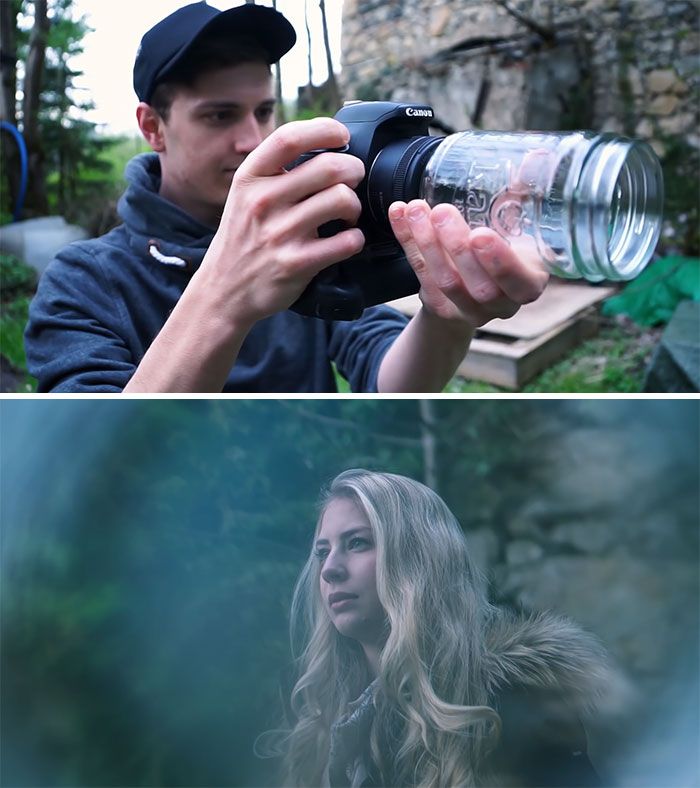
 Карта SanDisk 64GB Extreme PRO SDXC UHS-I — одна из лучших карт, доступных по доступной цене.
Карта SanDisk 64GB Extreme PRO SDXC UHS-I — одна из лучших карт, доступных по доступной цене.  Вы можете купить дешевый кольцевой свет, если действительно заинтересованы в макросъемке, но не хотите тратить свой бюджет.
Вы можете купить дешевый кольцевой свет, если действительно заинтересованы в макросъемке, но не хотите тратить свой бюджет. 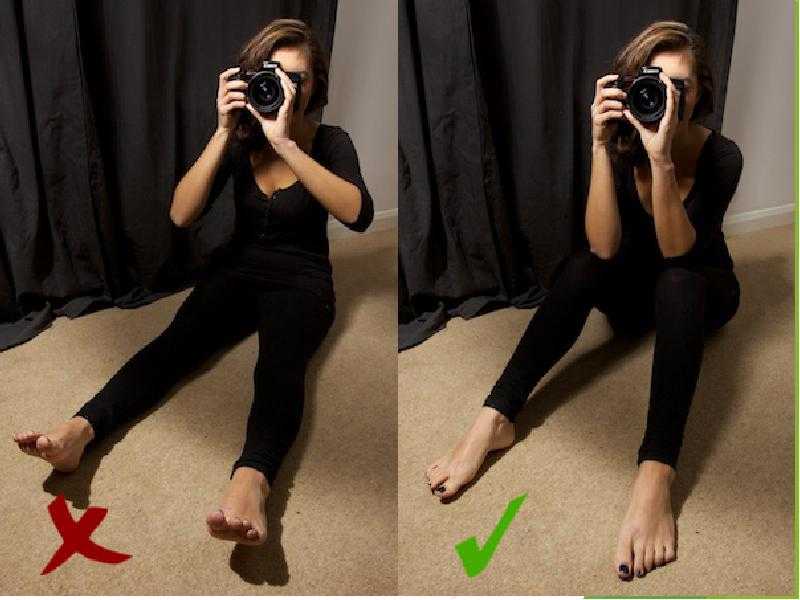 Дождевик для цифровых зеркальных камер стоит недорого и может быть очень полезен в сезон дождей. Накидки от дождя также удобны в ситуациях, когда много пыли. Снимайте фестивали воды и цвета, а затем обязательно дождевик.
Дождевик для цифровых зеркальных камер стоит недорого и может быть очень полезен в сезон дождей. Накидки от дождя также удобны в ситуациях, когда много пыли. Снимайте фестивали воды и цвета, а затем обязательно дождевик. 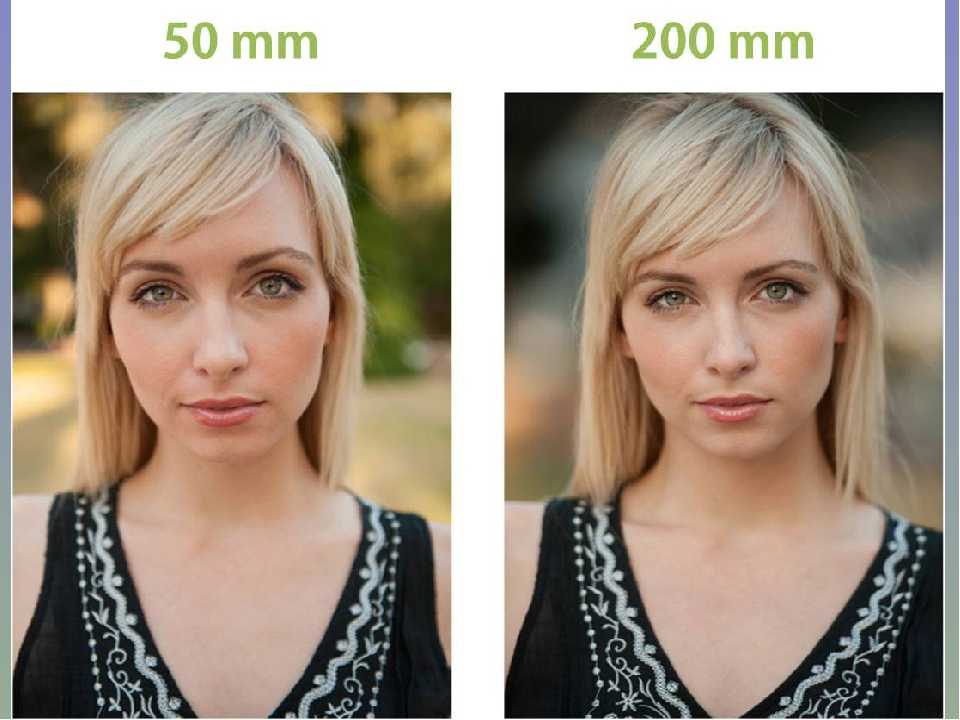 Если вы не найдете его, сообщите нам об этом в комментариях, и мы подтвердим, поддерживает ли он его или нет. Вы также можете удалить искажения в постобработке. Вы также можете настроить искажение в постобработке.
Если вы не найдете его, сообщите нам об этом в комментариях, и мы подтвердим, поддерживает ли он его или нет. Вы также можете удалить искажения в постобработке. Вы также можете настроить искажение в постобработке.  Объект должен оставаться неподвижным, иначе на конечном изображении появятся ореолы.
Объект должен оставаться неподвижным, иначе на конечном изображении появятся ореолы.  Вы можете переключить настройку в меню DSLR, чтобы показать или скрыть гистограмму. Узнайте, как правильно использовать гистограмму здесь.
Вы можете переключить настройку в меню DSLR, чтобы показать или скрыть гистограмму. Узнайте, как правильно использовать гистограмму здесь. 